Nisu svi mediji izgledaju isto. Neki mogu biti tamni, npr. igra ili dugo očekivana scena bitke u inače dobro snimljenoj TV seriji, a možda ćete morati povećati svjetlinu i kontrast na svom zaslonu da biste je ugodno pregledali. Drugi su mediji možda malo prejaki i trebate smanjiti svjetlinu i kontrast kako biste ga olakšali očima. Pravilno postavljanje ovih postavki treba vremena, zbog čega je dobra ideja stvoriti profile postavki zaslona za vaš zaslon. Ovi profili u osnovi spremaju trenutno postavljenu konfiguraciju zaslona i omogućuju vam prelazak na njih kad god trebate.
Da biste stvorili profile postavki zaslona, potrebna vam je aplikacija koja ih može spremiti i izvršiti. Nirsoft ima besplatni uslužni program koji se zove ControlMyMonitor to čini trik. Prije nego što počnete koristiti ovu aplikaciju, trebali biste znati da u našim testovima ona ne funkcionira s internim zaslonom. Dobro je funkcioniralo s vanjskim monitorom. Aplikacija je besplatna pa nema štete isprobati je s vlastitim unutarnjim zaslonom.
Stvorite profile za podešavanje zaslona
Preuzmite i pokrenite ControlMyMonitor. Dozvolite mu da otkrije postavke vašeg monitora. Ako imate postavljeno više monitora, možete otvoriti padajući vrh pri vrhu i odabrati drugi monitor. Pričekajte da se njegove postavke učitaju.
Nakon što se postavke učitaju, možete ih promijenitijedna po jedna, a promjene će se odraziti uživo na vašem monitoru. Uz svjetlinu i kontrast možete mijenjati sve vrste stvari. Za stavke koje ne prepoznate, najbolje je ostaviti ih onakvima kakvi jesu.

Nakon što sve postavite na način koji želite, kliknite ikonu za spremanje i spremite postavke kao CFG datoteku. Ponovno promijenite postavke na sve što vam je potrebno i ponovno ih spremite kao CFG datoteku.
Da biste učitali postavke, idite na Datoteka> Učitaj monitor Config i odaberite datoteku CFG s postavkama zaslona koje želite učitati.
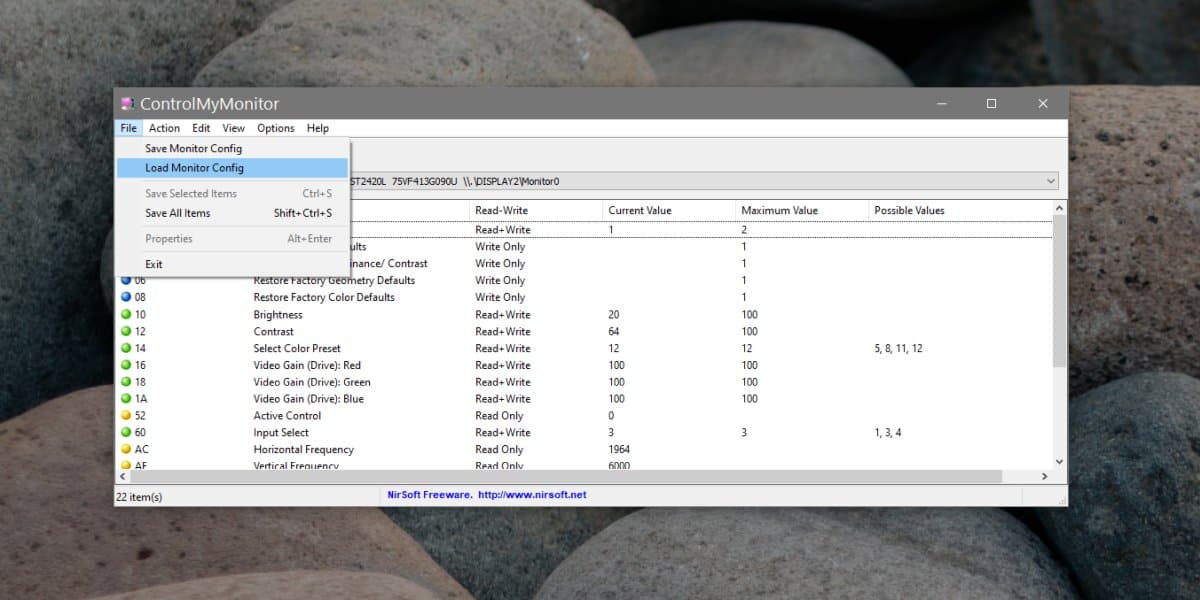
Osvjetljenje, kontrast i ostalo na zaslonukomponente bi se trebale ažurirati kako bi odražavale postavke u datoteci. Moguće je da ako koristite vanjski monitor, izvor ulaza promijeni se prilikom umetanja CFG datoteke. Na primjer, moj monitor je spojen preko HDMI priključka, ali učitavanje CFG datoteke čini ga tako da traži ulaz putem DVI-ja. To je dovoljno lako promijeniti. Aplikacija ima malene male pahuljice poput ove, ali izvrsno djeluje.
Ako je jedino što trebate promijeniti u vezi s vašimzaslon je njegova svjetlina, možete odustati pomoću ove aplikacije i jednostavno napraviti prilagođene planove napajanja. Izradite različite planove napajanja koji su identični osim razine svjetline koju koriste. Možete koristiti različite aplikacije da potaknete promjenu plana napajanja ili ga ručno promijenite kada trebate.













komentari